كيفية تخويل مسموع في iTunes وتشغيله على الكمبيوتر
شيء واحد جيد عنه نسخة صوتية هو أنه يسمح لمستخدميه باستخدام أجهزة متعددة عند دفق الكتب الصوتية. بشكل مثير للدهشة ، يمكن استخدام حساب واحد بواسطة أربعة أجهزة كمبيوتر وثلاثة أجهزة Apple في وقت واحد. ومع ذلك ، لتشغيل أي من الكتب الصوتية التي اشتريتها ، يجب أن يكون الجهاز الذي تستخدمه مرخصًا على نفس حساب Audible الذي استخدمته في عمليات الشراء الخاصة بك.
ستطلعك هذه المشاركة على الإجراءات التفصيلية التي يجب اتباعها كيفية تخويل Audible في iTunes. من خلال تعلم الخطوات الصحيحة التي يجب القيام بها ، ستتمكن من الاستمتاع بكتب Audible على جهازك.
دليل المحتويات الجزء 1. كيفية تخويل مسموع في iTunes الخاص بك؟الجزء 2. تنزيل ودفق Audible في iTunes (Windows)الجزء 3. انقل Audible إلى iTunes على نظامي التشغيل Windows و Macالجزء 4. المكافأة: استمع إلى كتب مسموعة بشكل غير محدود على أي جهازالجزء 5. استنتاج
الجزء 1. كيفية تخويل مسموع في iTunes الخاص بك؟
بمجرد الانتهاء من ترخيص جهاز الكمبيوتر الخاص بك ، سيكون من الممكن أيضًا مزامنة الأغاني و أجهزة أبل التي ستستخدمها في المستقبل ، سيتم اعتمادها تلقائيًا أيضًا ، مباشرةً بعد انتهاء عملية المزامنة في iTunes. بالنسبة للعملية المتعلقة بكيفية تخويل Audible في iTunes ، اسمح لي بمشاركة نوعين من الإجراءات للقيام بذلك.
الإجراء 1
- افتح جهاز الكمبيوتر الذي يعمل بنظام Windows ، ثم انتقل إلى تطبيق iTunes. انقر فوق الرمز الخاص به لتشغيله.
- من شريط القائمة في التطبيق ، حدد علامة التبويب "الحساب".
- بعد القيام بذلك ، حدد خيار التخويلات ثم اتبعه بالضغط على تخويل هذا الكمبيوتر.
- سيُطلب منك بعد ذلك تقديم كل من معرف Apple وكلمة المرور. عند القيام بذلك ، سيظهر تأكيد لتفويض الحساب.
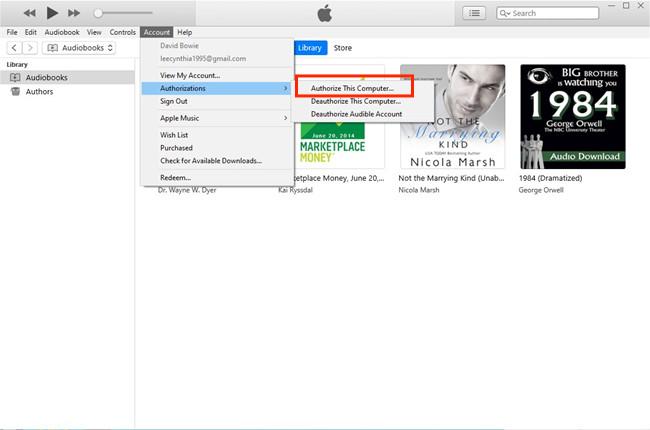
الإجراء 2
- قم بتشغيل تطبيق iTunes على جهاز الكمبيوتر الخاص بك ، ثم توجه إلى قسم الكتب الصوتية للبحث عن عنوان مسموع معين. يمكنك تحديد موقع قسم الكتب الصوتية ضمن المكتبة.
- عند رؤية العنوان ، انقر فوقه للعب. يمكنك إما النقر عليه نقرًا مزدوجًا أو النقر فقط على اسم العنوان لتشغيله.
- بعد ذلك مباشرة ، سيتم سؤالك عن ترخيص جهازك. هذا تلقائي خاصة إذا لم تكن قد قمت به من قبل. ولكن إذا تم الاهتمام به من قبل ، فسيتم تشغيل الكتاب الصوتي على الفور.
- للمتابعة ، ما عليك سوى تقديم اسم المستخدم وكلمة المرور في Audible. تأكد من أنه كان نفس حساب Audible مع ما استخدمته في شراء هذا العنوان. الآن ، إذا لم تكن متأكدًا من أي حساب Audible هو ذلك ، فما عليك سوى النقر بزر الماوس الأيمن على عنوان Audible المحدد ثم اختر خيار الحصول على المعلومات. ثم كما ترى أسفل قسم الملخص ، يعرض جزء المالك حساب Audible المستخدم في عملية الشراء التي تمت.
- بمجرد الانتهاء ، اضغط على زر موافق.
ملاحظة: ضع في اعتبارك أنك بحاجة إلى شبكة مستقرة أثناء القيام بالعملية المتعلقة بكيفية تفويض Audible في iTunes.
الجزء 2. تنزيل ودفق Audible في iTunes (Windows)
لبدء دفق الكتب الصوتية في تطبيق iTunes ، يجب أن يأتي تنزيلها من تطبيق Audible أولاً. بمجرد الانتهاء من ذلك ، يجب أن يتبع ذلك استيرادها. اتبع الخطوات التفصيلية أدناه حول كيفية تنزيل الكتب الصوتية.
- انتقل إلى متجر Microsoft ثم احصل على الكتب الصوتية من تطبيق Audible.
- بمجرد اكتمال تنزيل التطبيق ، قم بتشغيله وابحث عن جميع الكتب التي تريد الاستماع إليها.
- لاستيرادها إلى iTunes ، انتقل إلى قسم المكتبة ثم حدد جميع العناوين التي تريد نقلها إلى iTunes.
- كما ترى ، بجانب كل Audible يوجد زر ثلاثي النقاط يجب تحديده لرؤية خيار الاستيراد إلى iTunes. قبل أن تتمكن من إتمام هذه الخطوة تمامًا ، يجب إنهاء التفويض أولاً. ولكن نظرًا لأننا فعلنا ذلك بالفعل منذ فترة من خلال كيفية تفويض Audible في إجراء iTunes أعلاه ، فسيكون من السهل الآن متابعة استيراد الملفات.
- بعد القيام بذلك ، انقر فوق الزر "موافق" الذي يظهر من النافذة المنبثقة. بعد ذلك ، أدخل جميع بيانات اعتماد حساب iTunes الخاص بك. بعد ثوانٍ قليلة ، سيتم ربط حساب Audible و iTunes الخاص بك ببعضهما البعض وسيتم استيراد الكتب الصوتية الموجودة في حساب Audible الخاص بك إلى حساب iTunes الخاص بك.
كيف يمكنك دفق مسموع في iTunes على Windows؟
سيتطلب دفق كتب Audible على جهاز الكمبيوتر الخاص بك الحصول على ترخيص الجهاز أولاً. بافتراض أنك قد أكملت ذلك بالفعل مع الأخذ في الاعتبار الإجراء أعلاه حول كيفية تفويض Audible في iTunes ، فلنتابع الآن الخطوات الرئيسية لبدء الاستماع إلى الكتب الصوتية.
- افتح جهاز الكمبيوتر الخاص بك ثم توجه إلى قسم الكتب الصوتية. يمكن القيام بذلك عن طريق تغيير الإعدادات أعلاه من الموسيقى إلى الكتب الصوتية.
- في نافذة الكتب الصوتية ، سترى علامتي تبويب المكتبة والمتجر أعلاه. انقر فوق علامة التبويب المكتبة لرؤية عناوين Audible التي قمت بحفظها حتى الآن.
- اختر وحدد أي عنوان للبث. يمكنك النقر فوقه نقرًا مزدوجًا أو النقر بزر الماوس الأيمن فوقه بدلاً من ذلك.
الجزء 3. انقل Audible إلى iTunes على نظامي التشغيل Windows و Mac
لا يكفي التعرف على كيفية تخويل Audible في iTunes للاستمتاع بكتب Audible. يجب أن تعرف أيضًا كيفية نقلها حتى يكون اللعب سهلاً. بالنسبة لعملية النقل ، يمكنك استخدام الكتب الصوتية من تطبيق Audible أو مدير تنزيل Audible.
لقد تمت معالجة الإجراء الخاص بالكتب المسموعة من تطبيق Audible مسبقًا بالفعل ، لذلك دعونا الآن نركز على برنامج Audible Download Manager. تحقق من الخطوات أدناه.
- ابدأ بتنزيل تطبيق Audible Download Manager وتثبيته.
- بمجرد الانتهاء من التثبيت ، قم بتشغيل التطبيق ثم انقر فوق زر الإعدادات العامة من الواجهة.
- عند القيام بذلك ، ستظهر نافذة الإعدادات العامة. من هنا ، ستتمكن من رؤية الخيارات أدناه "بعد التنزيل ، استيراد الملفات إلى".
- تأكد من أن موقع iTunes هو أحد الأماكن المحددة لاستيراد الملفات.
- إذا تم ذلك ، فحدد زر حفظ الإعدادات في الجزء السفلي من النافذة.

النقل اليدوي للكتب المسموعة إلى iTunes
- افتح تطبيق iTunes الخاص بك ، ثم انقر فوق علامة التبويب ملف من شريط القائمة في الأعلى.
- من النافذة المنبثقة ، حدد إضافة ملف إلى المكتبة.

- سيتم توجيهك بعد ذلك إلى المواقع المشتبه بها حيث تم حفظ الكتب الصوتية على جهازك. حدد المجلد الصحيح حيث يتم تجميعها.
- حدد جميع الكتب الصوتية المحفوظة ثم انقر فوق الزر فتح لاستيرادها بسرعة.
- لتحديد موقع الكتب الصوتية التي تم استيرادها ، ما عليك سوى النقر على رمز الكتاب ثم تحديد "الكتب الصوتية الخاصة بي".
الجزء 4. المكافأة: استمع إلى كتب مسموعة بشكل غير محدود على أي جهاز
استنادًا إلى المناقشة أعلاه ، كان هناك الكثير من المشكلات التي تحتاج إلى حلها إذا كنت تريد متابعة بث كتب Audible على تطبيق iTunes الخاص بك. هذا على وجه الخصوص إذا كنت لا تعرف كيفية القيام بأشياء مثل الإجراء الخاص بكيفية تفويض Audible في iTunes.
لذلك ، لتشغيل Audible على أجهزة متعددة ، يجب عليك تحويل التنسيق الأصلي للكتب الصوتية إلى تنسيق مدعوم لجعلها قابلة للتشغيل على أجهزة غير مصرح بها. لجعل هذا ممكنا ، عليك استخدام محول AMusicSoft Audible. هذه أداة متخصصة في تحويل الكتب الصوتية وتنزيلها إلى تنسيقات يمكن الوصول إليها مثل MP3 و WAV و FLAC و M4A. بمجرد تحويل الكتاب إلى أحد هذه التنسيقات ، فلن يمكن إيقاف البث. تستطيع استمع إلى كتب Audible على جهاز الكمبيوتر وماك بلا حدود ، وأكثر من ذلك ، يمكنك أيضًا شارك كتبك المسموعة المفضلة مع العائلة والأصدقاء.
لمعرفة المزيد حول هذا المحول ، راجع قائمة أفضل ميزاته أدناه.
- يمكن تحويل وتنزيل الكتب الصوتية إلى تنسيقات يمكن الوصول إليها.
- يسمح بتدفق الكتب الصوتية باستخدام أجهزة ومشغلات مختلفة.
- سرعة عمل سريعة تضمن وقت انتظار قصير حتى تنتهي العملية.
- تعليمات بسيطة وسهلة لمتابعة عند استخدام المحول.
- واجهة سهلة الاستخدام من السهل جدًا فهمها.
- إزالة DRM لجعل الكتب الصوتية غير محمية ومؤهلة لإجراءات أخرى.
كيفية استخدام AMusicSoft Audible Converter؟
- افتح متصفحك للبحث عن موقع AMusicSoft. بمجرد الوصول إلى الموقع، يمكنك تنزيل Audible Converter وتثبيته على جهازك.
- بعد القيام بذلك، افتح برنامج AMusicSoft Audible Converter ثم قم بتحميل الكتب الصوتية إلى المحول بالضغط على زر إضافة ملف. انقر فوقه ثم حدد الكتب الصوتية من مجموعتك.

- من تنسيقات الإخراج المتاحة ، حدد واحدًا لاستخدامه في العملية. يجب عليك تخصيص مجلد الإخراج أيضًا.

- اضغط على زر التحويل واترك عملية التحويل تبدأ.

- أخيرًا ، قم بتنزيل جميع الكتب الصوتية المحولة عن طريق الحصول عليها من القائمة المحولة.
الجزء 5. استنتاج
في تدفق كتب Audible ، هناك الكثير من الأشياء التي يجب أن تفكر في تعلمها. يجب أن تتعلم ليس فقط تنزيل الكتب ولكن أيضًا كيفية تفويض Audible في iTunes ونقلها إلى التطبيق المذكور للاستمتاع بالاستماع. هذا في الواقع إجراء خطوة بخطوة وعليك بذل جهد إضافي لتعلم العملية. لذا ، إذا كنت لا ترغب في دراسة هذه الإجراءات ، فإنني أقترح استخدامها محول AMusicSoft Audible في حين أن. بمجرد استخدام هذه الأداة ، ستتمكن من الاستمتاع بالكتب الصوتية بلا حدود.
الناس اقرأ أيضا
- هل يمكنك مشاركة الكتب المسموعة مع الأصدقاء؟ تم حلها!
- كل ما يجب معرفته عن تنسيق iTunes Audiobook
- أماكن موثوقة لتنزيل الكتب المسموعة الهندية مجانًا
- هل سيعمل Audible بدون WIFI؟ (تم حلها!)
- إذا قمت بإلغاء صوتي ، هل أفقد كتبي؟ (إجابة كاملة)
- كيفية تحويل AA إلى MP3 مع أفضل محول وتنزيل
- أفضل طريقة حول كيفية إزالة DRM من الكتب المسموعة مجانًا
روبرت فابري هو مدون متحمس، ومهتم بالتكنولوجيا، وربما يمكنه أن يلوثك من خلال مشاركة بعض النصائح. كما أنه شغوف بالموسيقى وكتب لموقع AMusicSoft حول هذه الموضوعات.